前回は、パソコンの買い換えで、モニターが3枚になった。
やりたくてそうしたのではなかったが、これはこれでなかなかよかった。
最初のマルチモニターは、エクセルでマクロを組むとき、ワークシート画面とマクロ画面の2画面あると
作業効率がよくなることから、モニターを2枚にしたのだった。
ところがここ最近、エクセルで同じようなものを作ることが増えてきた。
ワークシートの表の形やボタンの色や形、そういったものをそろえたり、マクロも他のところから流用してきたり。
この作業をやっていると、どうしても3枚のモニターでは足りない。
元のファイル表示で2画面、移植用のファイル表示で2画面必要になるのだ。
3枚では、どれかを切り替えて使うことになる。
これがだんだん煩わしくなってきたので、ついに4枚目のモニターを買った。
ただ、3枚のモニターの時は横に並べればそれでよかったのだが、4枚となると立体的に配置する必要が出てきた。
そこで、それを支えるアームも買った。あと、USBで接続するグラフィックアダプターもだね。
これで、作業が一段と快適にできるようになった。
 |
 |
| (左)23インチ (右)19インチ | 後から支えるアーム |
---------- ↓ 過去のログ ↓ ----------
デスクトップパソコンが壊れてしまったので、新しいデスクトップを買った。
今まで2枚のマルチモニターで使っていたので、これで3枚になってしまった。
せっかくだからってことで、3枚のモニターを使えるようにした。

ちなみに、スクリーンセイバーはこんな感じです。
今度のパソコンには、デジタル端子、アナログ端子、HDMI端子の3つがある。
前回の2枚のモニターの時は、デジタル端子とアナログ端子に挿せばよかったので、今回もそれをやってみた。
しかし、2つまでは認識するのだが、3つは駄目だった。
優先順位は、HDMI > デジタル > アナログ という順で、アナログが最後だった。
(ちなみに、HDMIケーブルは付属ではないので、買ってきた。)
インターネットで調べてみると、①グラフィックボードを増設する、②USBでモニターを接続する製品を買う、の
2つの方法が書いてあった。
USBを使う方は、その分CPUに余分な仕事をさせることになるので、負担をかける。
グラフィックボードなら、負担をかけずに済む。
悩んだ結果、②のUSBの方にした。
というのは、サブパソコンとしてノートがあるので、使いたいときにそれでもマルチモニターができるからだ。
上の写真では、中央のモニターが買ったパソコンのモニターで、メインになっている。
そして、両側に今まで使っていたモニターを配置した。
感想は? というと、3枚もなかなか便利です。いらなくなった画面を別のモニターに移動しておけるから。
閉じるには惜しいけど、開いておくと邪魔になるって画面、これをそのままにしておけるのがいいです。
実に、快適です。
----------------- ↓ 過去のログ ↓ -------------------------
ずいぶん昔、液晶モニターの買い換えの時に、マルチモニターってのをちょっとだけ体験した。
あれからもう、何年たったのだろうか。
最近になって、エクセルでマクロを組む中で1つの画面内で作業をやることが、辛くなってきた。
というのは、「ゲームシートのどのセルだったっけ?」とセルの番地を探す時、画面をこまめに切り替えなくてはいけないからだ。
切り替えていると、マクロのどの部分を記述していたのだか、わからなくなってくることもある。
そこで、意を決してモニターを買うことにした。
余分な出費と言えばそうなんだが、使ってみると格段に作業がしやすくなったと思う。
ちなみに、「ウィキペディア」で調べてみると、「デスクトップは、よく「机」に例えられる。机が広くなると、作業をするのが非常に便利で、
ストレスが少なくなり快適になる。パソコンも同じで、モニターが増えると格段に快適になる。」と書かれていた。
まったく、その通りだった。
 |
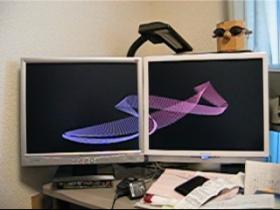 |
----------------- ↓ 過去のログ ↓ -------------------------
もうずいぶん前の事なんですが、液晶モニターの調子が悪くなってきたので、新しいのを買いました。
そして、古いモニターを手放す前に、マルチモニターをやってみようと思い、やってみました。
(古いモニターをもらっていただいた方、ありがとうございました。)
 |
 |
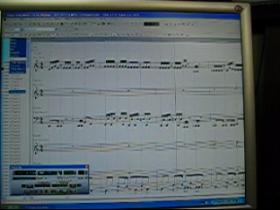 |
| スクリーンセイバー(ラインアート) | スクリーンセイバー(3Dフラワーボックス) | シンガーソングライター |
| 左モニターはグラフィックボードのデジタル端子に接続。右モニターはグラフィックボードのアナログ端子に接続。(つまりボードは1枚です) | ||
ホーム>